wifi修改密码,小编教你电脑怎么修改wifi密码
- 分类:教程 回答于: 2018年01月13日 02:00:24
Wifi无线网上已经成为我们大多数智能手机、平板电脑以及笔记本电脑常见的上网方式,一般搜索到的wifi的信号都是锁上的,不过有用户会破解了,为了应对,我们该怎么去修改wifi密码呢?不懂的用户就来看看小编給大家整理的电脑修改wifi密码的操作了。
使用智能手的你有过这样的经历吧,只要打开wifi就搜索到很多的wifi,不过大都是锁上,需要密码才能够连接,不过也有时会出于安全及防蹭网行为,这时需要对无线密码进行修改。下面,小编就来跟大家分享修改wifi密码的方法了。
电脑怎么修改wifi密码
打开浏览器,在地址上输入192.168.1.1
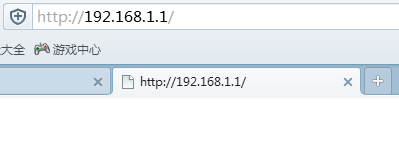
密码图-1
进入路由器,默认登录账号和密码都是admin,修改过密码的请输入修改之后的密码

wifi图-2
进入路由器的服务器,选择无线设置,
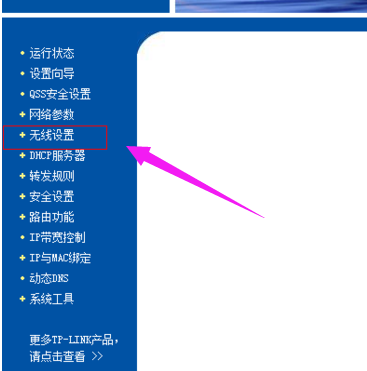
修改密码图-3
然后点击:无线安全设置

密码图-4
在无线安全中PSK密码一栏输入你想修改的密码
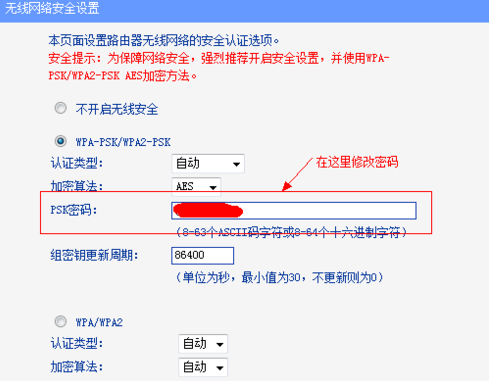
无线网络图-5
最后下拉点击“保存”
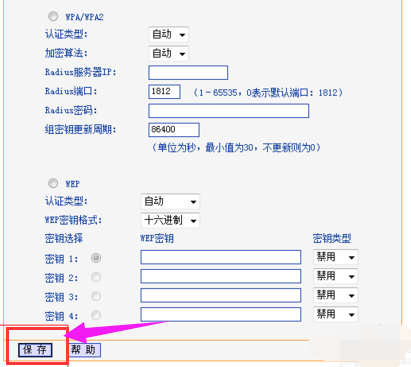
修改密码图-6
虚拟无线:
win7/win8都带有虚拟无线,我们用一些软件就可以打开无线热点,如魔方优化大师
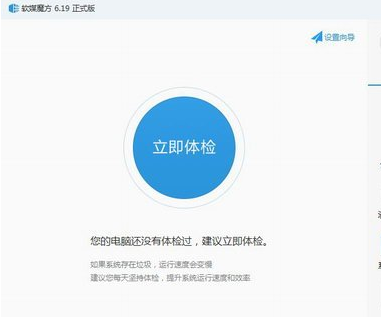
无线网络图-7
如果想修改在这个无线的密码,打开魔方的无线共享,就可以看到修改密码的选项了。
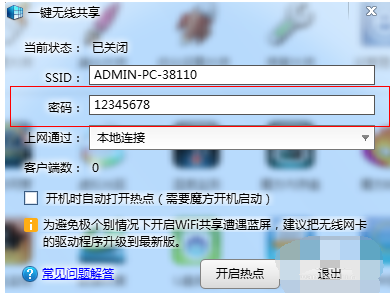
修改密码图-8
以上就是电脑修改wifi密码的方法了。
 有用
26
有用
26


 小白系统
小白系统


 1000
1000 1000
1000 1000
1000 1000
1000 1000
1000 1000
1000 1000
1000 1000
1000 1000
1000 1000
1000猜您喜欢
- 简述电脑没有光驱怎么重装系统..2023/01/16
- 用小白一键重装系统后鼠标动不了如何..2023/04/14
- 一键重装系统电脑黑屏了怎么办..2022/08/12
- 重装系统软件之小白三步装机版的使用..2021/07/08
- 小白系统重装的教程图解2021/11/27
- 笔记本怎么重装系统小白装机教程..2021/11/03
相关推荐
- 老电脑xp系统怎么安装使用2021/09/07
- u盘修复工具怎么使用2023/05/13
- 教你一招鉴别针孔摄像头2020/10/01
- 苹果电脑双系统如何安装的教程..2021/11/06
- 大神告诉你电脑一键重装系统哪个好..2016/11/12
- 联想YOGA 3笔记本电脑如何重装系统..2023/03/19

















